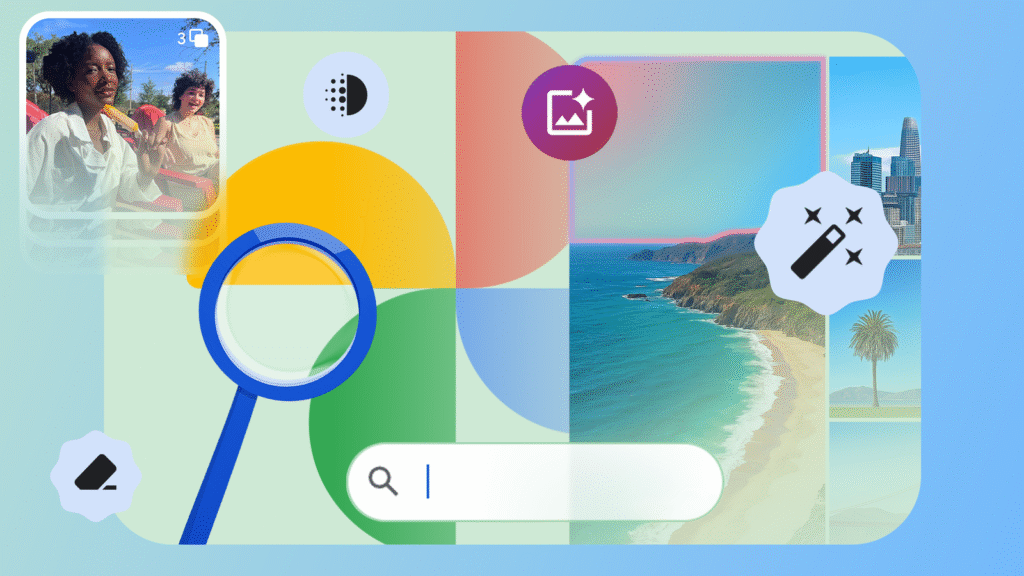Ao contrário do aplicativo da galeria do seu smartphone, o Google Photos oferece uma ampla gama de recursos, tornando -o uma das melhores plataformas para armazenar e editar fotos e vídeos. Aqui, discutirei alguns dos principais recursos do Google Photos que você deve usar.
7
AI Enhance
Não sou um especialista em edição de fotos, então, sempre que tiro uma foto, muitas vezes me sinto inseguro sobre quais edições aplicar para fazer com que pareça mais vibrante e atraente. Para facilitar isso para mim e muitos outros que lutam com a edição de fotos, o Google introduziu um modo de aprimoramento de IA no Google Photos.
Para usar esse recurso, selecione a foto que você deseja editar e tocar no botão “Editar” na parte inferior da janela. Em seguida, escolha “AI aprimorar” na janela de edição que aparece.
O Google Fotos agora usará a IA para gerar algumas sugestões, cada uma ligeiramente diferente das outras. Por exemplo, uma foto pode parecer mais vibrante que a original, enquanto outra pode ser uma versão em zoom ou invertida. Selecione a versão sugerida que você preferir e toque no botão “Salvar como cópia” na parte superior.
Caso você queira editar as sugestões oferecidas pelo recurso aprimorado da IA, você também pode fazer isso. Nos meus testes, descobri que o recurso tende a iluminar as cores da maioria das fotos, então eu sempre vou à seção de iluminação e reduzindo o brilho das imagens sugestas da IA.
6
Encontre suas fotos rapidamente
Encontrar uma foto específica de alguém pode ser um processo problemático, especialmente se você tiver milhares de imagens armazenadas no Google Fotos. No entanto, você pode usar o recurso de marcação para facilitar muito todo o processo.
Na tela inicial do Google Photos, toque no botão “Coleções” na parte inferior e selecione “People & Pets” no menu que aparece. Escolha a pessoa que você está procurando na foto. Por exemplo, se você estiver procurando por uma foto que inclua você, selecione sua imagem na lista. As fotos do Google exibirão todas as fotos que o contêm.
5
Torne sua pesquisa ainda mais rápida
Embora o recurso de marcação seja ótimo para pesquisar fotos, você também pode usar o recurso de pesquisa dedicado do Google Photos para encontrar rapidamente uma imagem. Por exemplo, se você quiser procurar uma foto de cachorro, toque no ícone de pesquisa no canto inferior direito da tela inicial do Google Photos e digite cachorro na barra de pesquisa. Você pode até colar um emoji de cachorro. As fotos do Google exibirão todas as imagens que contêm um cachorro.
Você pode restringir ainda mais sua pesquisa adicionando detalhes adicionais. Por exemplo, você pode procurar algo como um pastor alemão tocando em uma piscina. As fotos do Google mostrarão rapidamente a imagem relevante.
Se você mora nos EUA, pode aproveitar o recurso Ask Photos no Google Fotos. Esse recurso movido a Gêmeos não apenas facilita a busca de fotos, mas também ajuda a obter respostas para perguntas que você pode ter sobre suas fotos. Por exemplo, você pode usar as fotos Ask para determinar qual das fotos da sua galeria ficaria melhor como papel de parede do seu telefone.
4
Bloquear ou ocultar fotos
Se você está entregando seu smartphone a um amigo e não quer que eles vejam fotos de uma pessoa em particular – talvez sua namorada -, você pode usar o recurso de bloco no Google Photos.
Para ativar esse recurso, toque em seu ícone de perfil no canto superior direito do aplicativo Google Photos e selecione “Configurações de telefone” no menu que aparece. Escolha Preferências> Memórias> Ocultar pessoas e animais de estimação. Em seguida, toque no ícone Plus na seção bloqueada, selecione uma face na lista e toque em “Concluído” na parte superior.
E é isso. Você não verá a foto dessa pessoa no Google Fotos. Eles também não aparecerão em nenhuma foto de grupo ou no Google Fotos.
Se o bloqueio de uma pessoa no Google Fotos parece muito extremo de uma decisão, você também terá a opção de configurar menos fotos do Google para mostrar menos as fotos de uma pessoa em particular. Para isso, você precisa tocar no ícone Plus na seção “Mostrar menos” e escolher a pessoa cujas fotos você deseja ver com menos frequência. As fotos do Google não mostrarão as fotos da pessoa selecionada em suas memórias.
Há também uma seção “show mais” que você pode configurar se deseja ver as fotos de uma pessoa em particular com mais frequência no Google Photos Memories. Também há uma opção “hide datas”, que você pode configurar para ocultar fotos tiradas em uma data específica.
3
Compartilhe fotos com seu parceiro
Whatsapp, Telegram e o recurso de compartilhamento de links do próprio Google Photos-existem muitas maneiras de compartilhar suas fotos com seu parceiro. No entanto, o Google Photos também oferece uma espécie de recurso de compartilhamento que compartilha automaticamente todas as fotos que você adiciona com um parceiro selecionado.
Para configurar esse recurso, vá para a janela “Configurações de fotos”, selecione “Compartilhamento” e depois “Compartilhamento de Parceiros”. Escolha o ponto de partida e o tipo de fotos que você deseja compartilhar. Em seguida, escolha o botão “Selecionar parceiro”. Selecione um parceiro na lista que aparece e toque no botão “Confirmar”.
A pessoa selecionada receberá uma notificação pop-up em seu dispositivo, pedindo que eles aceitem o convite de compartilhamento. Depois de aceitarem, todas as suas imagens do Google Fotos serão compartilhadas com elas.
2
Traga fotos à vida
O Google Photos vem com um recurso de foto para vídeo, permitindo que você converta imagens estáticas em vídeos curtos. O recurso é alimentado pelo VEO 2 e você pode usá -lo para vários propósitos, como dar vida a uma velha selfie com seus pais com um movimento sutil.
Para usar esse recurso, toque no botão “Criar” na parte inferior da tela inicial do Google Photos e selecione “fotos para vídeos”. Em seguida, escolha uma foto da sua galeria e selecione a opção “Movimentos sutis” ou “Estou com sorte”. O Google Fotos levará alguns segundos para gerar e converter a foto em um vídeo animado de 6 segundos.
No momento da redação deste artigo, esse recurso está disponível apenas para os usuários nos Estados Unidos.
1
Remix sua foto
Enquanto modelos de IA como ChatGPT e Gemini podem ser usados para vários propósitos, os usuários os usam recentemente para converter imagens em diferentes estilos de arte, como a arte Ghibli. Por exemplo, usei recentemente o ChatGPT para transformar minha imagem em um personagem de anime.
O Google se inspirou nisso e introduziu um recurso de remix que permite converter imagens em diferentes estilos de arte dos desenhos animados. Isso significa que você não precisa visitar um chatbot dedicado para transformar suas imagens.
Para usar esse recurso, toque na opção “Criar nova” no Google Fotos e escolha “Remix”. Selecione o estilo em que deseja transformar sua foto. Você pode escolher entre animação 3D, anime, esboço ou quadrinhos. Em seguida, selecione sua foto e toque em “Gere”.
As fotos do Google levarão alguns segundos para gerar a imagem. Você pode salvar a imagem gerada no seu smartphone e até compartilhá -la com seus amigos. Atualmente, esse recurso está disponível apenas para o público dos EUA, sem informações sobre sua implantação global no momento da redação.
Esses são alguns dos recursos do Google Photos que você deve conhecer. Curiosamente, existem também alguns recursos menores, mas notáveis, como compartilhar fotos usando um código QR, organizar fotos em diferentes álbuns e muito mais. No geral, o aplicativo Google Photos é uma ótima alternativa à galeria padrão do seu smartphone.